ما هو وهمية Chrome الفيروس ؟
إذا كنت ترى مجموعة من العمليات بعد أن الرسائل العشوائية في إدارة المهام و أوصافها يقولون أنهم ينتمون إلى Google Chrome ، فمن المحتمل جدا أن هناك عدوى خطيرة الكمبيوتر وهمية Chrome الفيروسات المثبتة على جهاز الكمبيوتر. ليس هناك شك في أنه قد دخلت النظام الخاص بك دون الحصول على إذن الآن أداء مختلف الأنشطة على جهاز الكمبيوتر الخاص بك دون موافقتك. يقول المتخصصون أن وهمية Chrome الفيروس قد تكون عدوى طروادة. فمن الصعب أن تلاحظ وجود هذه التهديدات ، بل هو أيضا من الصعب محوها. ولذلك ، قد يكون من الصعب جدا إزالة وهمية Chrome الفيروس أيضا. نحن لا ننصح تفعل ذلك وحدها. قبل أن تأخذ العمل ، يجب أن تقرأ بعناية هذا التقرير. يجب الإجابة على جميع الأسئلة الخاصة بك فيما يتعلق وهمية Chrome إزالة الفيروس.
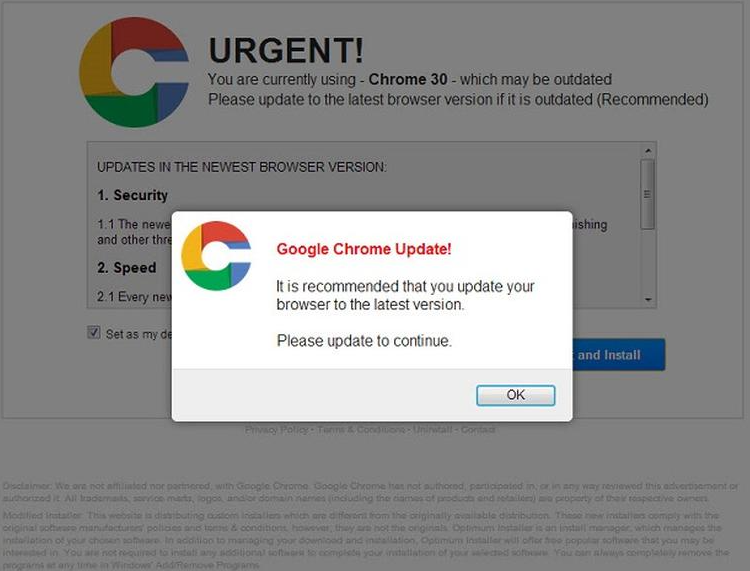
كيف وهمية Chrome فيروس العمل ؟
وهمية Chrome الفيروس يعمل دائما في الخلفية ، حتى المستخدمين قد لا تلاحظ وجودها لفترة طويلة. بالطبع هناك بعض الأعراض التي تشير إلى وجود هذه العدوى الكمبيوتر. أولا لاحظ العديد من المستخدمين أن أجهزة الكمبيوتر الخاصة بهم قد بدأت تجميد من وقت لآخر. أيضا, تقريبا كل الطاقة وحدة المعالجة المركزية المستخدمة من قبل العمليات التي أنشأتها وهمية Chrome الفيروس الذي يجعل جهاز الكمبيوتر أبطأ بكثير. هذه هي فقط تلك الأعراض المستخدمين إشعار. ما لا تعرفه عن وهمية Chrome الفيروس هو أنه يمكن جمع المعلومات الحساسة. ربما حتى محاولة لسرقة كلمات السر الخاصة بك وثائق التفويض المصرفي. المعلومات التي تم جمعها يتم إرسالها إلى الخادم القيادة والسيطرة ، لذلك اتصالات الإنترنت مصنوعة باستمرار. لا يمكن للمستخدمين إيقاف هذه ، ولكن يمكن إزالة وهمية Chrome الفيروسات من أجهزة الكمبيوتر الخاصة بهم. القيام بذلك في أقرب وقت ممكن إذا كنت ترغب في استخدام جهاز الكمبيوتر الخاص بك دون انقطاع تريد أن تبقي البيانات الشخصية الخاصة بك آمنة.
كيف وهمية Chrome الفيروس أدخل جهاز الكمبيوتر الخاص بي ؟
هذه الالتهابات الكمبيوتر التي تعمل في الخلفية سرا عادة إدخال أجهزة الكمبيوتر دون الحصول على إذن. أحد أهدافها هو أن لا يتم الكشف عن. هل يمكن أن يكون تحميلها وهمية Chrome الفيروس من الشبكة لأن مثل هذه التهديدات غالبا ما تتظاهر برامج جيدة. أيضا, قد دخلت جهاز الكمبيوتر الخاص بك من البريد المزعج البريد الإلكتروني إذا كنت قد فتحت مؤخرا. وبعبارة أخرى ، هناك العديد من الطرق كيف أن هذه التهديدات تنتشر. لحسن الحظ هناك طريقة لحماية جهاز الكمبيوتر. تحتاج فقط إلى الحصول على أمنية موثوقة التطبيق و تثبيته على النظام الخاص بك.
تحقق مما إذا كان الإصدار الخاص بك من Google Chrome وهمية
تحقق مما إذا كنت تستخدم نسخة مزيفة
- فتح نسخة من Chrome تستخدمه.
- نوع chrome://النسخة في شريط العنوان.
- انقر فوق Enter.
- إذا كنت ترى رقم الإصدار من Chrome وشركة جوجل ، كنت تستخدم النسخة الرسمية من Chrome.
- إذا كنت لا ترى نسخة من Chrome وشركة جوجل ، كنت تستخدم نسخة مزيفة من Chrome.
كيف يمكنني حذف وهمية Chrome الفيروس ؟
يمكنك انقاذ جهاز الكمبيوتر الخاص بك عن طريق إزالة وهمية Chrome Virus من النظام. فمن الممكن حذف وهمية Chrome الفيروس يدويا ، ولكن من المستحسن استخدام هذه الطريقة فقط من أجل هؤلاء الناس الذين هم خبرة في إزالة البرمجيات الخبيثة. إذا كنت غير واحد منهم ، يجب إزالة وهمية Chrome الفيروسات تلقائيا. هذا هو أسهل طريقة لتنفيذ وهمية Chrome إزالة الفيروس, ولكن سيكون لديك للحصول على السمعة مزيل البرمجيات الخبيثة الأولى. نأخذ في الاعتبار أن ليس جميع الماسحات الضوئية المتاحة في السوق يمكن أن يسمى المشروعة.
Offers
تنزيل أداة إزالةto scan for Fake Chrome VirusUse our recommended removal tool to scan for Fake Chrome Virus. Trial version of provides detection of computer threats like Fake Chrome Virus and assists in its removal for FREE. You can delete detected registry entries, files and processes yourself or purchase a full version.
More information about SpyWarrior and Uninstall Instructions. Please review SpyWarrior EULA and Privacy Policy. SpyWarrior scanner is free. If it detects a malware, purchase its full version to remove it.

WiperSoft استعراض التفاصيل WiperSoft هو أداة الأمان التي توفر الأمن في الوقت الحقيقي من التهديدات المحتملة. في الوقت ا ...
تحميل|المزيد


MacKeeper أحد فيروسات؟MacKeeper ليست فيروس، كما أنها عملية احتيال. في حين أن هناك آراء مختلفة حول البرنامج على شبكة الإ ...
تحميل|المزيد


في حين لم تكن المبدعين من MalwareBytes لمكافحة البرامج الضارة في هذا المكان منذ فترة طويلة، يشكلون لأنه مع نهجها حما ...
تحميل|المزيد
Quick Menu
الخطوة 1. إلغاء تثبيت Fake Chrome Virus والبرامج ذات الصلة.
إزالة Fake Chrome Virus من ويندوز 8
زر الماوس الأيمن فوق في الزاوية السفلي اليسرى من الشاشة. متى تظهر "قائمة الوصول السريع"، حدد "لوحة التحكم" اختر البرامج والميزات وحدد إلغاء تثبيت برامج.


إلغاء تثبيت Fake Chrome Virus من ويندوز 7
انقر فوق Start → Control Panel → Programs and Features → Uninstall a program.


حذف Fake Chrome Virus من نظام التشغيل Windows XP
انقر فوق Start → Settings → Control Panel. حدد موقع ثم انقر فوق → Add or Remove Programs.


إزالة Fake Chrome Virus من نظام التشغيل Mac OS X
انقر فوق الزر "انتقال" في الجزء العلوي الأيسر من على الشاشة وتحديد التطبيقات. حدد مجلد التطبيقات وابحث عن Fake Chrome Virus أو أي برامج أخرى مشبوهة. الآن انقر على الحق في كل من هذه الإدخالات وحدد الانتقال إلى سلة المهملات، ثم انقر فوق رمز سلة المهملات الحق وحدد "سلة المهملات فارغة".


الخطوة 2. حذف Fake Chrome Virus من المستعرضات الخاصة بك
إنهاء الملحقات غير المرغوب فيها من Internet Explorer
- انقر على أيقونة العتاد والذهاب إلى إدارة الوظائف الإضافية.


- اختيار أشرطة الأدوات والملحقات، والقضاء على كافة إدخالات المشبوهة (بخلاف Microsoft، ياهو، جوجل، أوراكل أو Adobe)


- اترك النافذة.
تغيير الصفحة الرئيسية لبرنامج Internet Explorer إذا تم تغييره بالفيروس:
- انقر على رمز الترس (القائمة) في الزاوية اليمنى العليا من المستعرض الخاص بك، ثم انقر فوق خيارات إنترنت.


- بشكل عام التبويب إزالة URL ضار وقم بإدخال اسم المجال الأفضل. اضغط على تطبيق لحفظ التغييرات.


إعادة تعيين المستعرض الخاص بك
- انقر على رمز الترس والانتقال إلى "خيارات إنترنت".


- افتح علامة التبويب خيارات متقدمة، ثم اضغط على إعادة تعيين.


- اختر حذف الإعدادات الشخصية واختيار إعادة تعيين أحد مزيد من الوقت.


- انقر فوق إغلاق، وترك المستعرض الخاص بك.


- إذا كنت غير قادر على إعادة تعيين حسابك في المتصفحات، توظف السمعة الطيبة لمكافحة البرامج ضارة وتفحص الكمبيوتر بالكامل معها.
مسح Fake Chrome Virus من جوجل كروم
- الوصول إلى القائمة (الجانب العلوي الأيسر من الإطار)، واختيار إعدادات.


- اختر ملحقات.


- إزالة ملحقات المشبوهة من القائمة بواسطة النقر فوق في سلة المهملات بالقرب منهم.


- إذا لم تكن متأكداً من الملحقات التي إزالتها، يمكنك تعطيلها مؤقتاً.


إعادة تعيين محرك البحث الافتراضي والصفحة الرئيسية في جوجل كروم إذا كان الخاطف بالفيروس
- اضغط على أيقونة القائمة، وانقر فوق إعدادات.


- ابحث عن "فتح صفحة معينة" أو "تعيين صفحات" تحت "في البدء" الخيار وانقر فوق تعيين صفحات.


- تغيير الصفحة الرئيسية لبرنامج Internet Explorer إذا تم تغييره بالفيروس:انقر على رمز الترس (القائمة) في الزاوية اليمنى العليا من المستعرض الخاص بك، ثم انقر فوق "خيارات إنترنت".بشكل عام التبويب إزالة URL ضار وقم بإدخال اسم المجال الأفضل. اضغط على تطبيق لحفظ التغييرات.إعادة تعيين محرك البحث الافتراضي والصفحة الرئيسية في جوجل كروم إذا كان الخاطف بالفيروسابحث عن "فتح صفحة معينة" أو "تعيين صفحات" تحت "في البدء" الخيار وانقر فوق تعيين صفحات.


- ضمن المقطع البحث اختر محركات "البحث إدارة". عندما تكون في "محركات البحث"..., قم بإزالة مواقع البحث الخبيثة. يجب أن تترك جوجل أو اسم البحث المفضل الخاص بك فقط.




إعادة تعيين المستعرض الخاص بك
- إذا كان المستعرض لا يزال لا يعمل بالطريقة التي تفضلها، يمكنك إعادة تعيين الإعدادات الخاصة به.
- فتح القائمة وانتقل إلى إعدادات.


- اضغط زر إعادة الضبط في نهاية الصفحة.


- اضغط زر إعادة التعيين مرة أخرى في المربع تأكيد.


- إذا كان لا يمكنك إعادة تعيين الإعدادات، شراء شرعية مكافحة البرامج ضارة وتفحص جهاز الكمبيوتر الخاص بك.
إزالة Fake Chrome Virus من موزيلا فايرفوكس
- في الزاوية اليمنى العليا من الشاشة، اضغط على القائمة واختر الوظائف الإضافية (أو اضغط Ctrl + Shift + A في نفس الوقت).


- الانتقال إلى قائمة ملحقات وإضافات، وإلغاء جميع القيود مشبوهة وغير معروف.


تغيير الصفحة الرئيسية موزيلا فايرفوكس إذا تم تغييره بالفيروس:
- اضغط على القائمة (الزاوية اليسرى العليا)، واختر خيارات.


- في التبويب عام حذف URL ضار وأدخل الموقع المفضل أو انقر فوق استعادة الافتراضي.


- اضغط موافق لحفظ هذه التغييرات.
إعادة تعيين المستعرض الخاص بك
- فتح من القائمة وانقر فوق الزر "تعليمات".


- حدد معلومات استكشاف الأخطاء وإصلاحها.


- اضغط تحديث فايرفوكس.


- في مربع رسالة تأكيد، انقر فوق "تحديث فايرفوكس" مرة أخرى.


- إذا كنت غير قادر على إعادة تعيين موزيلا فايرفوكس، تفحص الكمبيوتر بالكامل مع البرامج ضارة المضادة جديرة بثقة.
إلغاء تثبيت Fake Chrome Virus من سفاري (Mac OS X)
- الوصول إلى القائمة.
- اختر تفضيلات.


- انتقل إلى علامة التبويب ملحقات.


- انقر فوق الزر إلغاء التثبيت بجوار Fake Chrome Virus غير مرغوب فيها والتخلص من جميع غير معروف الإدخالات الأخرى كذلك. إذا كنت غير متأكد ما إذا كان الملحق موثوق بها أم لا، ببساطة قم بإلغاء تحديد مربع تمكين بغية تعطيله مؤقتاً.
- إعادة تشغيل رحلات السفاري.
إعادة تعيين المستعرض الخاص بك
- انقر على أيقونة القائمة واختر "إعادة تعيين سفاري".


- اختر الخيارات التي تريدها لإعادة تعيين (غالباً كل منهم هي مقدما تحديد) واضغط على إعادة تعيين.


- إذا كان لا يمكنك إعادة تعيين المستعرض، مسح جهاز الكمبيوتر كامل مع برنامج إزالة البرامج ضارة أصيلة.
Site Disclaimer
2-remove-virus.com is not sponsored, owned, affiliated, or linked to malware developers or distributors that are referenced in this article. The article does not promote or endorse any type of malware. We aim at providing useful information that will help computer users to detect and eliminate the unwanted malicious programs from their computers. This can be done manually by following the instructions presented in the article or automatically by implementing the suggested anti-malware tools.
The article is only meant to be used for educational purposes. If you follow the instructions given in the article, you agree to be contracted by the disclaimer. We do not guarantee that the artcile will present you with a solution that removes the malign threats completely. Malware changes constantly, which is why, in some cases, it may be difficult to clean the computer fully by using only the manual removal instructions.
